Dacă instalați frecvent și dezinstalați aplicații pe computer, așa cum o fac, atunci cu foarte mare probabilitate aproape toate programele la distanță au lăsat fișierele de lucru (setările și alte date necesare pentru rularea aplicației) în sistem. Așa sa întâmplat că o mulțime de dezvoltatori atunci când șterg programele nu disprețuiesc să părăsească în sistem "produsele vieții" ale creațiilor lor. Dar cum să eliminați "cozile" rămase? Soluția la această problemă a fost sugerată de Rich Robinson, un blogger american popular. Am testat-o pe sistemul meu și am asigurat o eficiență incredibilă. E timpul să-i împărtășim.
Unde sunt rămășițele de programe la distanță stocate și cum să le eliminați?
Conform cerințelor Microsoft, fișierele programului de lucru trebuie să fie stocate în dosarele% appdata% și% localappdata% din profilul de utilizator Windows. În consecință, trebuie să căutați rămășițele acolo.
Acest lucru va economisi o cantitate considerabilă de timp. În plus, vă veți salva de erori accidentale, deoarece sistemul în sine va crea un profil în forma dorită. Desigur, ștergeți corect profilul vechi. Sarcina dvs. este de a transfera complet fișierele personale dintr-un profil în altul.
În câteva zile, numai acele programe pe care le-ați instalat deja și pe care le utilizați vor lăsa setările lor în noul profil.
Eliminarea reziduurilor
Creați un cont nou
Pentru a începe lucrul la curățarea balanțelor, trebuie să creați un cont nou, care să nu conțină nici o setare. Pentru a face acest lucru, deschideți "Panoul de control" și selectați elementul "Conturi utilizator" din acesta.
În fereastra care apare, faceți clic pe linkul "Gestionați alt cont".
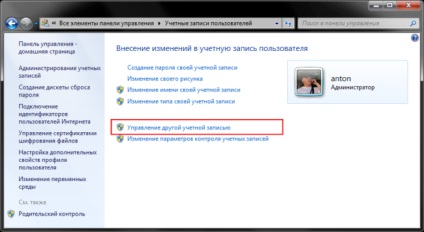
Se deschide o fereastră cu o listă de conturi disponibile. În acesta, dați clic pe linkul "Creați un cont".
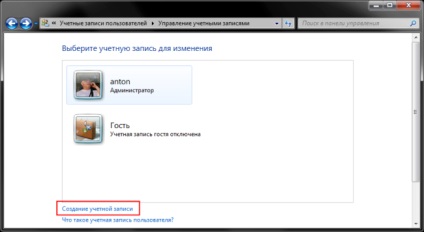
După ce ați setat un nume pentru contul nou, selectați tipul acestuia (Utilizator sau Administrator) și dați clic pe butonul "Salvarea contului".
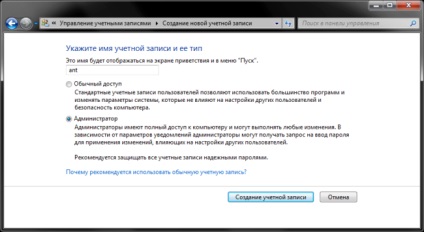
Ulterior, lista de conturi va fi extinsă cu una. Puteți trece la pasul următor - transferul de date.
Transferarea datelor către un cont nou
Înainte de a începe transferul datelor personale, trebuie să treceți la un cont nou. Când comutați, sistemul de operare va crea un nou profil de la zero și va pune toate elementele de bază în el.
Pentru a comuta la un nou cont, faceți clic pe "Start" - săgeata din dreapta opțiunii "Shut Down" - "Log Off". În fereastra de selectare a utilizatorului, faceți clic pe contul nou.
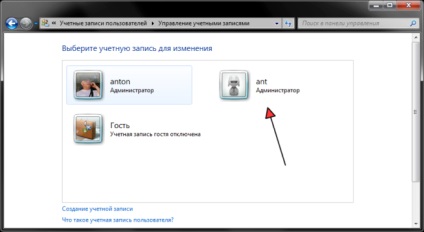
Pentru a începe transferul de date între conturi, trebuie să deschideți două ferestre Explorer și să le plasați unul lângă celălalt. În fereastra din stânga deschideți dosarul cu vechiul profil și în dosarul din dreapta cu noul profil. Profilurile vechi și noi sunt localizate pe unitatea de sistem din folderul Utilizatori. E greu de ratat.
Dacă stocați date personale în alte foldere în afara profilului de utilizator, nu este necesar să le transferați.
Ștergerea unui cont vechi
Pentru a șterge un cont vechi, trebuie să vă asigurați că toate datele au fost transferate în noul profil. Apoi faceți următoarele:
- Deschideți "Panoul de control" - "Conturi utilizator"
- Gestionați un alt cont
- Alegerea unui cont vechi
- Ștergerea unui cont
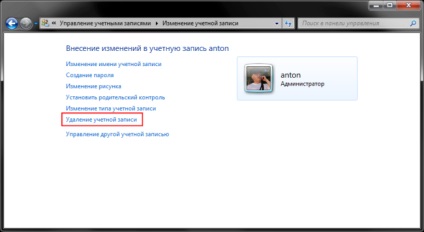
În fereastra de confirmare, faceți clic pe butonul "Ștergere fișiere"
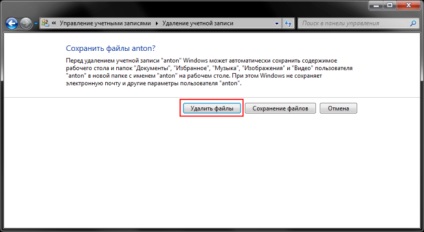
Aceasta finalizează procesul de ștergere. Acum trebuie să vă configurați un profil nou și să lucrați în același mod, dar cu un cont curat.
Ce să caute
Atunci când utilizați această metodă de eliminare a resturilor din programele la distanță, ar trebui să acordați atenție unui număr de caracteristici care pot fi extrem de importante.
- Unele programe (de exemplu, Dropbox) sunt instalate în folderul% appdata% în întregime, astfel încât acestea trebuie să fie reinstalate.
- Setările anumitor programe pot fi resetate sau salvate în profilul vechi. Prin urmare, este recomandat să verificați setările și să modificați căile, specificând calea către noul cont în ele.
- După trecerea la un cont nou, este posibil să fie necesar să configurați aspectul de comutare mai departe (dacă nu utilizați versiunea standard).
În rest, totul funcționează în modul normal și nu sunt necesare gesturi suplimentare.
concluzie
După toate manipulările cu computerul, am reușit să eliberez mai mult de 20 GB de spațiu pe disc. la care sunt în mod inconfortabil fericit.
De remarcat este că există, de asemenea, dosarul Toate utilizatorii, care stochează setările aplicației pentru toți utilizatorii (dosarul public). Pentru a înțelege datele din el, a trebuit să mă așez și să sortez manual toate folderele, ștergându-le pe cele inutile. A salvat faptul că în cazul meu erau foarte puține.
În mod similar, puteți elimina soldurile în alte versiuni de Windows (XP-10).
E complicat. Este mai simplu - permiteți computerului să o facă.
Am instalat Reg Organizer și Advanced SystemCare Ultimate 10 Pro.
Am instalat orice aplicație folosind Reg Organizator (în meniul contextual apare "Install with Reg Organizer"). Acum programul instalat este "sub capota".
Ștergeți inutil - din nou în meniul contextual - "Ștergeți cu Reg Organizator". Totul este eliminat, alături de urme. Chiar și (rareori) rămâne ceva, Advanced SystemCare Ultimate se aprinde automat și primește resturile rămase. Ultimul este, de asemenea, cu antivirusul pe un motor fundamental nou, astfel că nu mai sunt necesare alte antivirusuri.
El a făcut-o. Nu fi ofensat, după ce perechea mea recomandată a fost găsită
(conform recomandării dvs.) 2 (două) găuri de orificiu. De la un geam. Orice nou infa le distruge prin impunere.
trebuie să încercăm. Mulțumesc pentru sfat!